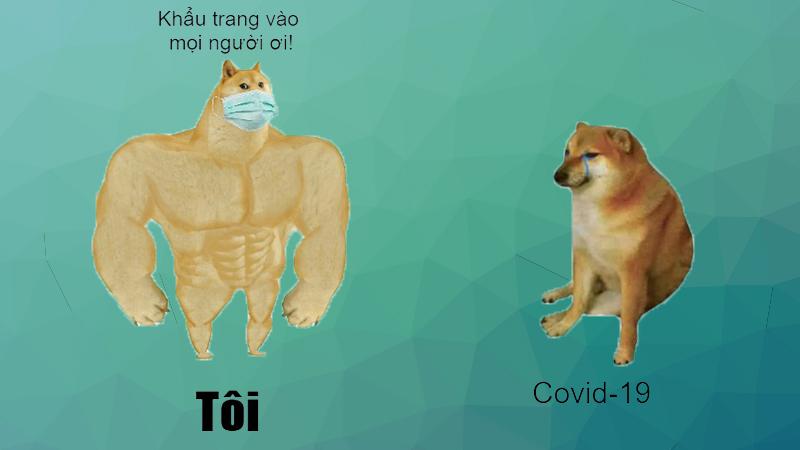Hướng Dẫn Sắp Xếp Tên Theo Thứ Tự ABC Trong Excel Cực Dễ

Làm việc với bảng tính Excel, đặc biệt là khi xử lý danh sách tên, việc sắp xếp theo thứ tự bảng chữ cái là rất quan trọng. Nó không chỉ giúp bạn dễ dàng tìm kiếm thông tin mà còn nâng cao tính chuyên nghiệp cho bảng dữ liệu.
Vậy lợi ích cụ thể của việc sắp xếp tên theo thứ tự chữ cái là gì?
- Dễ dàng quản lý và theo dõi: Khi danh sách tên được sắp xếp gọn gàng, bạn sẽ dễ dàng theo dõi, tìm kiếm và quản lý thông tin hơn rất nhiều.
- Nâng cao tính thẩm mỹ: Bảng dữ liệu được sắp xếp khoa học, đẹp mắt sẽ tạo ấn tượng tốt với người xem, thể hiện sự chuyên nghiệp trong công việc.
- Tiết kiệm thời gian: Thay vì mất thời gian tìm kiếm thông tin trong một danh sách lộn xộn, bạn có thể nhanh chóng xác định vị trí cần tìm khi danh sách đã được sắp xếp.
Bài viết này sẽ hướng dẫn bạn cách sắp xếp tên theo thứ tự ABC trong Excel với hai trường hợp thường gặp: Họ và Tên riêng hai cột và Họ và Tên chung một cột.
1. Sắp Xếp Khi Họ Và Tên Riêng Hai Cột
Bước 1: Bôi đen cột “Tên” mà bạn muốn sắp xếp.
Bước 2: Chọn tab “Data” trên thanh công cụ.
Bước 3: Click vào biểu tượng “Sort A to Z”.
 r12
r12
Lưu ý: Sau khi sắp xếp cột “Tên”, cột “Số Thứ Tự” có thể bị đảo lộn. Để khắc phục, bạn chỉ cần bôi đen cột “Số Thứ Tự”, chọn “Fill Series” là xong.
2. Sắp Xếp Khi Họ Và Tên Chung Một Cột
Trong trường hợp này, chúng ta cần tách “Tên” ra khỏi cột “Họ và Tên” trước khi sắp xếp.
Bước 1: Chèn thêm một cột mới bên cạnh cột “Họ và Tên”.
Bước 2: Sao chép toàn bộ nội dung từ cột “Họ và Tên” sang cột mới này.
Bước 3: Bôi đen cột mới, nhấn tổ hợp phím “Ctrl + H”.
Bước 4: Tại mục “Find what”, nhập “* ” (dấu sao và dấu cách).
Bước 5: Chọn “Replace All” và nhấn “OK”.
Bây giờ bạn đã có một cột riêng biệt chứa “Tên”. Tiếp theo, thực hiện các bước sắp xếp tương tự như trường hợp 1.
3. Tạo Bộ Lọc Sắp Xếp Nhanh
Ngoài hai cách trên, bạn có thể tạo bộ lọc sắp xếp nhanh để tiện lợi hơn trong việc sắp xếp dữ liệu.
Bước 1: Chọn tab “Data” trên thanh công cụ.
Bước 2: Chọn “Filter”.
Bước 3: Click vào biểu tượng mũi tên ở cột “Tên”.
Bước 4: Chọn “Sort A to Z” hoặc “Sort Z to A”.
 r12
r12
Kết Luận
Vậy là bạn đã nắm trong tay bí kíp sắp xếp tên theo thứ tự ABC trong Excel rồi đấy! Hãy áp dụng ngay những thủ thuật đơn giản này để biến bảng tính của bạn trở nên chuyên nghiệp và dễ quản lý hơn nhé. Đừng quên ghé thăm XemTingame.com thường xuyên để cập nhật thêm nhiều thủ thuật văn phòng hữu ích khác!